Как настроить оповещения Google для отслеживания новостей
Опубликовано: 2020-08-07В современном мире очень важно быть в курсе всего, что происходит в мире. И заметьте, вокруг нас происходит много вещей, о которых мы даже не догадываемся. Благодаря передовым технологиям и поставщикам услуг существует множество способов, с помощью которых вы можете быть в курсе событий: от использования новостных приложений на мобильных телефонах до получения оповещений о последних новостях.
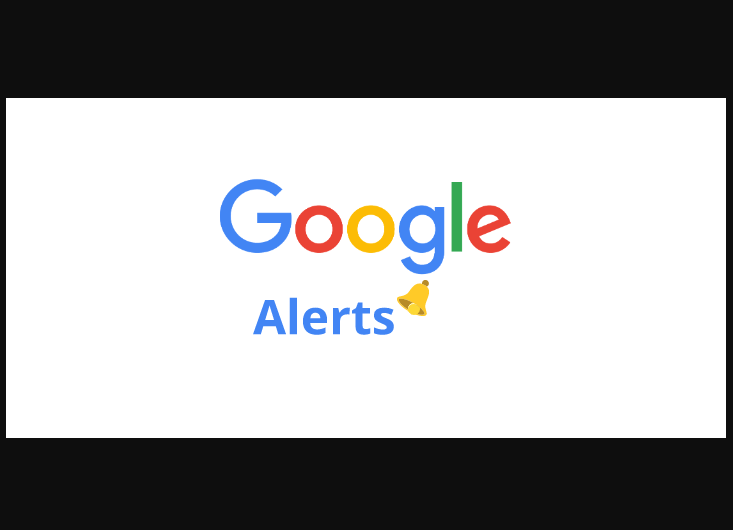
Оповещения Google — одна из тех полезных функций, которые могут помочь вам в невообразимых ситуациях. Оповещения Google всегда к вашим услугам: от оповещений по любой конкретной теме до сути каждой новости (местной/национальной/международной). Итак, не теряя много времени, давайте узнаем, как настроить оповещения Google и быть в курсе:
Как настроить оповещения Google для отслеживания новостей
Поскольку могут быть разные категории новостей , и вы хотите, чтобы они освещались все, Google Alerts позаботится и об этом аспекте. Платформа позволяет вам использовать сервис по-разному, чтобы вы могли получать уведомления о каждой новости через Google Alerts , как показано ниже:
1. Настройка оповещений Google для определенной темы
Если вы следите за чем-то конкретным, это показывает, что вы проявляете интерес к этой конкретной теме , и именно здесь на помощь приходят оповещения Google . Инструмент позволяет использовать эту функцию в качестве средства для получения предупреждений о любой конкретной теме на вашем устройстве. Кроме того, эта функция может быть полезна для предприятий, которые пытаются получить какое-либо конкретное оповещение. Все, что вам нужно сделать, это выполнить следующие шаги:
1. Посетите страницу оповещений Google на своем устройстве.
2. На странице найдите «Создать оповещение о…» и укажите тему или тему, о которой вы хотите получать оповещения.
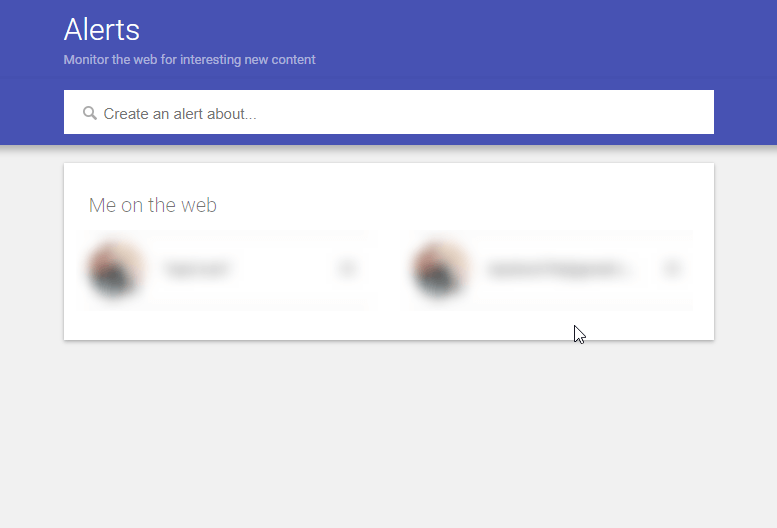
3. После размещения информации нажмите « Создать оповещение » и создайте оповещение для темы.
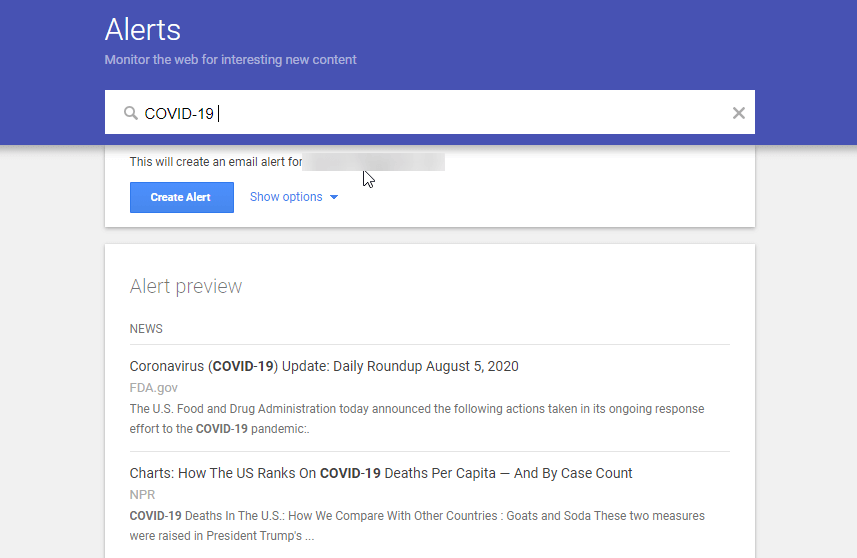
4. После создания оповещения, если вы хотите настроить дополнительные параметры оповещения, нажмите « Показать параметры» .
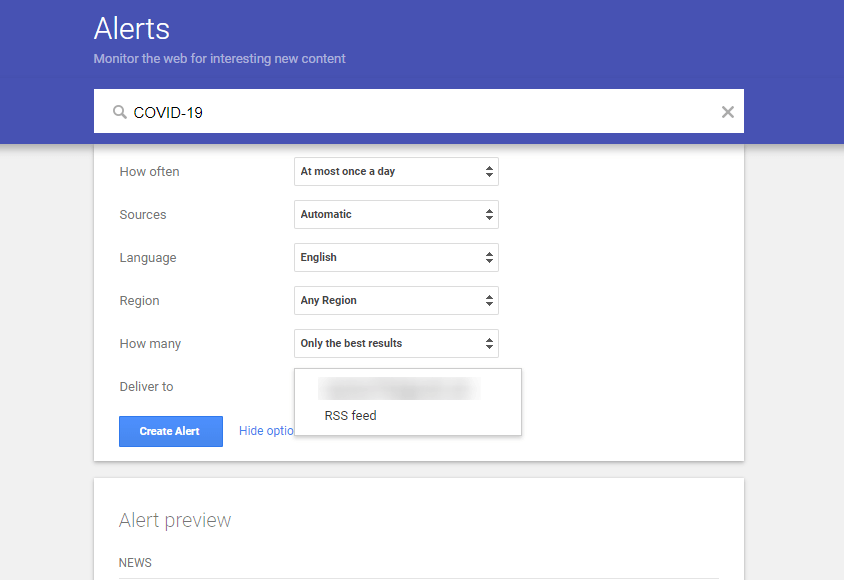
5. В разделе « Показать параметры » настройте изменения, которые вы хотите внести, в зависимости от региона , частоты или источников . После внесения необходимых изменений нажмите « Создать оповещение », и настройки будут применены.
2. Настройка оповещений Google в RSS-канале
Если вы настроили Google Alert для какой-то конкретной темы или чего-то подобного, постоянные или непрерывные уведомления по электронной почте могут доставить вам массу неприятностей. Даже если речь идет о вашей любимой теме, слишком много обновлений по электронной почте могут начать раздражать вас в любой момент времени. и именно тогда мы можем использовать Google Alerts в RSS-канале вместо использования почтового ящика Gmail. Процесс получения уведомлений в RSS-канале вместо почтового ящика Gmail выглядит следующим образом:
1. Начнем с описанного выше процесса до точки D.
2. Достигнув точки номер D, вам необходимо изменить параметр «Доставить на» с адреса электронной почты на RSS-канал .
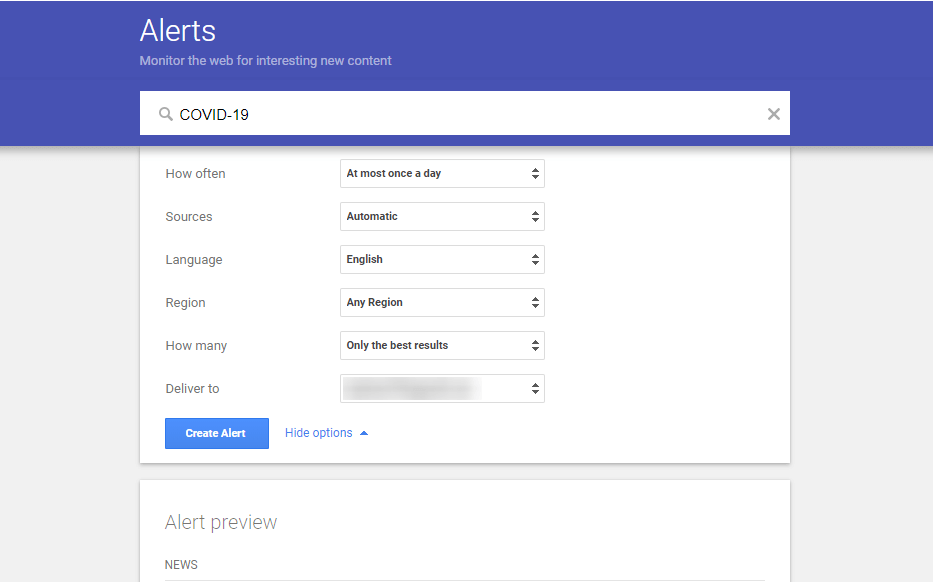
3. Как только вы дойдете до опции «Доставить »; измените его на RSS-канал, и все уведомления будут отправляться в RSS-канал, а не на адрес электронной почты . Нажмите «Создать оповещение » и все.
4. После этого вам нужно щелкнуть значок RSS -канала, как показано ниже, и тем временем загрузить приложение RSS Reader на свое устройство.
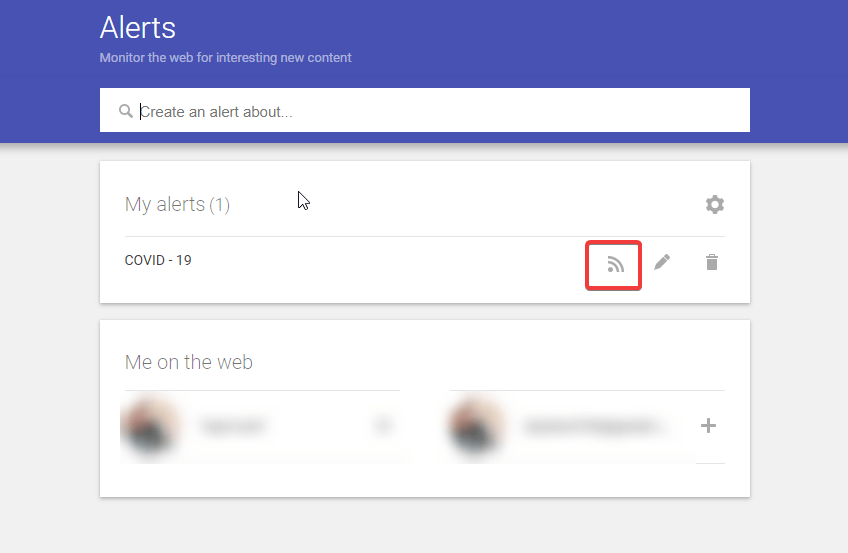
5. Скопируйте URL-адрес, который вы получили после нажатия на значок RSS, и вставьте его в приложение RSS Reader (нажав на добавление нового RSS-канала в приложении).
6. Теперь вы сможете получать оповещения по темам в RSS-канале, а не в почтовом ящике. Просто как тот!!
3. Как найти мои оповещения Google?
В мире происходит так много всего, что вы сами не знаете, для какой темы вы включили оповещение о новостях Google, а для какой нет. Иногда вы будете удивлены, узнав, что вы включили Google Alert для этой конкретной темы. Итак, давайте выясним, сколько или какие оповещения Google были включены в вашей учетной записи, и правильно управлять ими. и помните, что нет ничего проще, чем узнать, на какие новостные оповещения вы подписаны в целом:
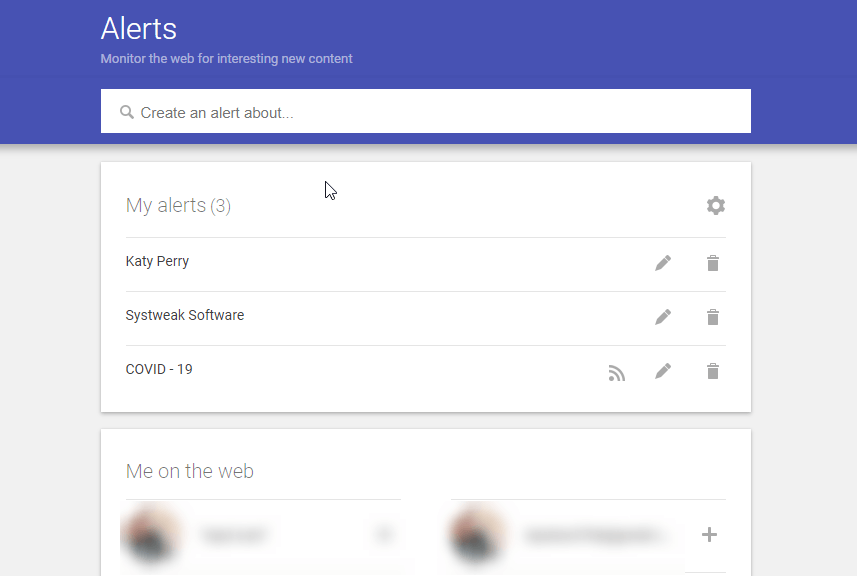

Все, что вам нужно сделать, это посетить страницу оповещений Google, и вы получите список всех активных оповещений о новостях Google .
4. Как вносить изменения (добавлять или удалять) в оповещения Google из аккаунта
Например, добавить новое оповещение о новостях Google несложно, равно как и удалить одно и внести изменения в уже добавленные не так сложно, как вы думаете.
Если вы хотите внести изменения или отредактировать уже добавленное оповещение о новостях Google, посетите страницу оповещений Google и коснитесь значка карандаша для конкретного оповещения.
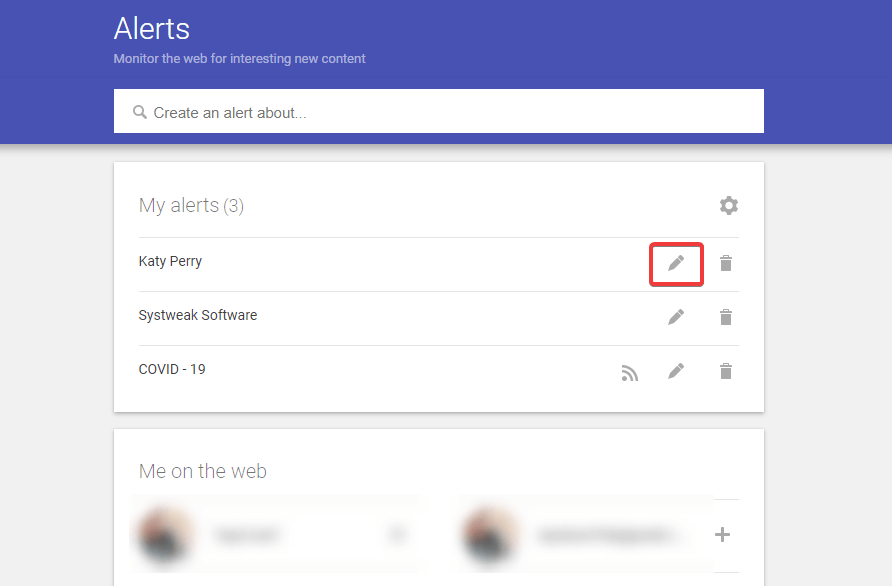
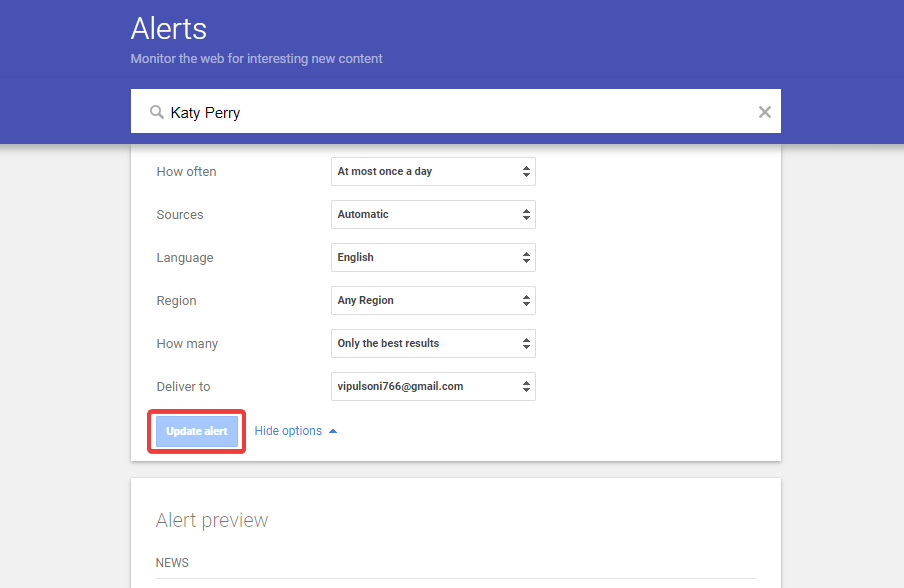
После этого внесите необходимые изменения так, как вы хотели, и, когда вы закончите, нажмите «Обновить оповещение » и все. Редактирование оповещения о новостях Google успешно выполнено.
5. Как настроить частоту доставки оповещений Google
Мы говорим об оповещениях Google, и все знают, насколько пользователь может контролировать настройки Google так, как мы хотим. Поэтому, если вы устали или вас не устраивает получение уведомлений по электронной почте (оповещения о новостях Google) в течение всего дня в любое случайное время, вы также можете настроить частоту доставки.
Ага. Это возможно, и давайте узнаем, как настроить время доставки уведомлений Google Alert в соответствии с вашим удобством:
- Откройте страницу оповещений Google на ПК и коснитесь значка «Настройки » вверху ( «Мои оповещения »).
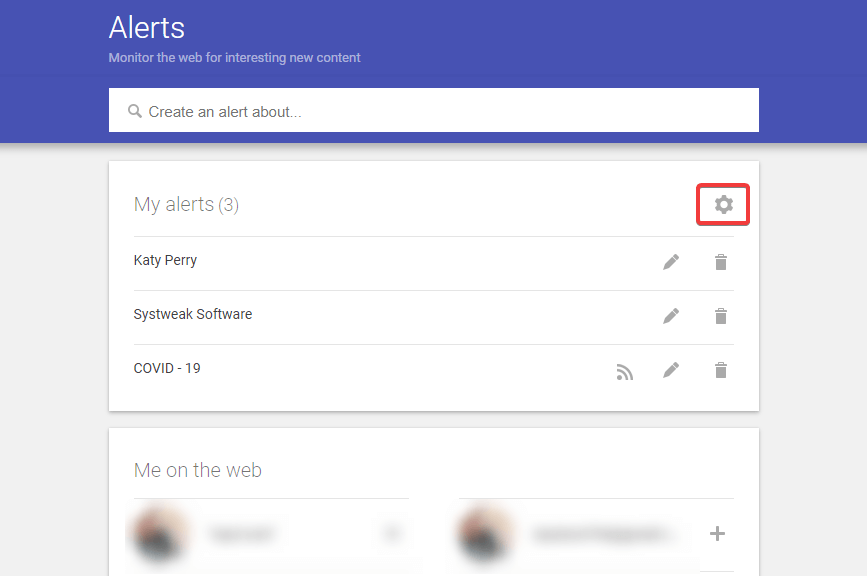
2. После нажатия установите оба флажка («Доставка» и «Дайджест») и введите нужные данные.
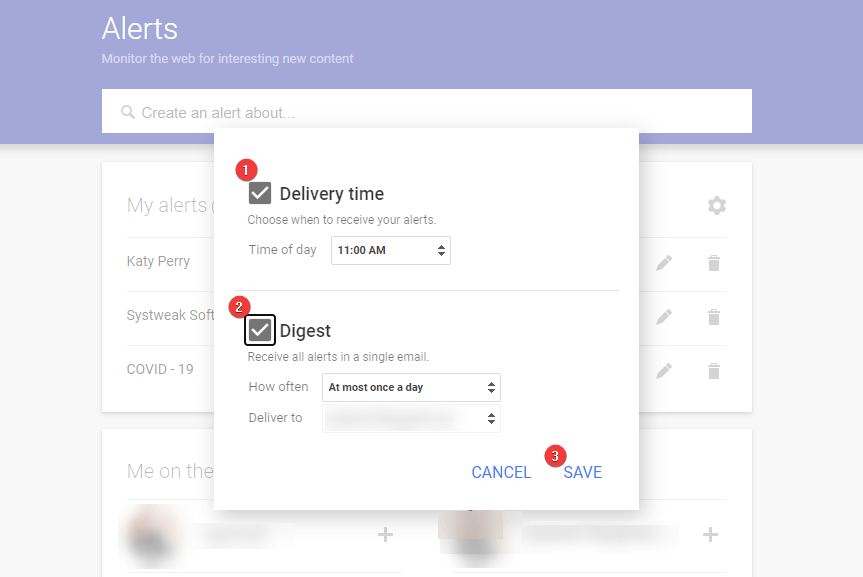
3. Нажмите «Сохранить» , и таким образом вы сможете настроить частоту доставки оповещений Google по своему усмотрению.
6. Настройка оповещений о ценах Google
Несомненно, одним из самых важных оповещений Google является оповещение о цене, которое может помочь вам во многих отношениях. Это удобно, когда вы делаете покупки в Интернете и пытаетесь сузить список продуктов на основе вашего бюджета. Всякий раз, когда вы ищете какой-либо продукт в Google, он дает вам информацию вместе с ценой. и с ценой, Google поможет вам добавить цену тогда и там. Таким образом, в случае каких-либо колебаний в цене продукта, вы получите уведомление. Итак, давайте настроим Оповещение о цене в Google и будем получать уведомления об изменении цены товара:
- Начнем с поиска продукта в Google .
- Получив результаты поиска, найдите « Еще в Google» и нажмите на него (справа на странице результатов поиска).
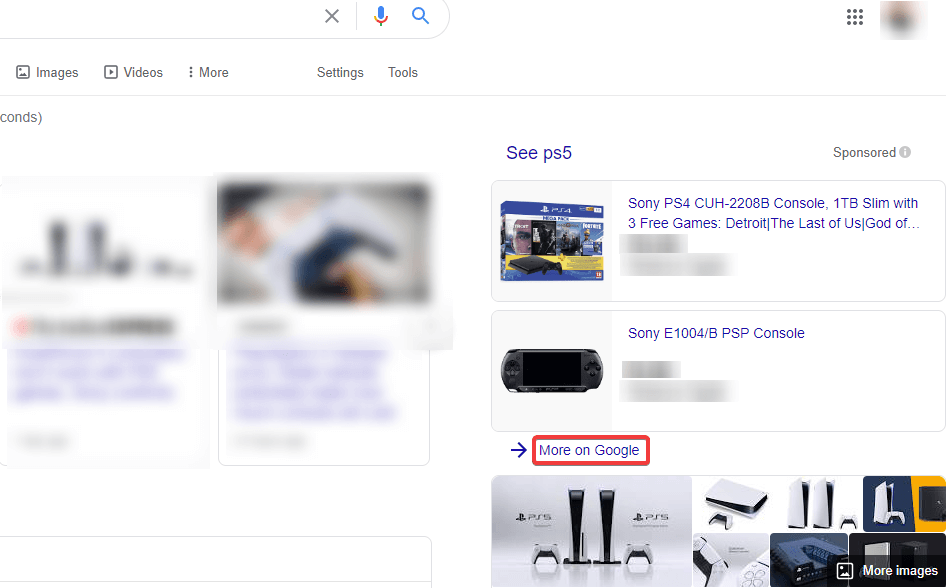
3. Здесь вам нужно нажать на продукт , который вам нравится, а затем включить функцию отслеживания цен на странице продукта в покупках Google. Теперь всякий раз, когда будут колебания цен, вы получите уведомление на свой мобильный телефон и сможете принять соответствующие меры.
7. Настройка местных новостей после функциональности на вашем устройстве
Выше мы говорили о настройке оповещений о новостях Google , чтобы мы могли быть в курсе всего. Но что, если мы не знаем, что происходит вокруг нас, поэтому есть опция, которая может держать вас в курсе местных новостей . Эта функция ограничивает для вас новости о местоположении, поэтому, помимо получения новостей со всего мира , вы также знаете о своих близлежащих районах. Давайте поможем пользователям следить за местными новостями, выполнив следующие действия:
- Запустите приложение Google News на своем устройстве и нажмите на функцию «Подписаться».
- Нажмите + (Местный раздел) и начните поиск вашего местоположения в строке поиска.
- Нажмите на значок звездочки , так как это подтвердит, что вы следите за местными новостями (в зависимости от местоположения, которое вы только что ввели).
- С помощью приложения "Новости Google " вы можете добавить любое количество местоположений и быть в курсе новостей этих местоположений.
Подведение итогов
Google уже завалил нас такими удивительными вещами, за которые мы не можем отблагодарить, а затем у нас есть Google Alerts . От получения уведомлений о ценах на продукты до информации о том, что происходит в любой части мира, это необычная функция, и это тоже на кончиках ваших пальцев.
Давайте настроим оповещение о новостях Google на наших устройствах и начнем использовать эту функцию, чтобы быть в курсе всего, что нас окружает.
Следующее чтение:
Остерегайтесь мошеннических ссылок Google Alert, которые могут привести к вредоносным программам
Как получать оповещения Android в вашей системе Windows 10
